Вы, наверное, уже знаете, что удаление программ с персонального компьютера требует определённых знаний и навыков. Вот и на планшетном компьютере недостаточно просто убрать ярлык с рабочего стола, а необходимо выполнить ряд определённых действий.
В этой статье подробно рассмотрим процесс удаления программ на андроид планшете .
Сейчас существует очень большое множество программ и игр для андроид планшета. Устанавливаются они довольно просто, достаточно только зайти на Google Play и нажать несколько клавиш. Со временем на планшете набирается такое количество игр и программ, что возникает необходимость в их полном удалении.
Я специально упомянул именно о полном удалении , так как зачастую пользователь просто убирает ярлык с рабочего стола и думает, что дело сделано. Хочу вас предупредить, такое действие лишь удаляет ярлык программы, а файлы всё так же остаются на планшете и занимают драгоценное место в памяти.
Инструкция по полному удалению программ и игр с андроид планшета.
Первым делом необходимо вызвать меню и выбрать пункт «Настройки»
. Если вы не знаете, как это делать, прочтите нашу статью об описании меню настроек андроид планшета.
В настройках выбираем пункт «Приложения»
. Переходим к вкладке «Все»
или «Сторонние»
. Перед вами откроется список всех программ установленных на планшетном компьютере:
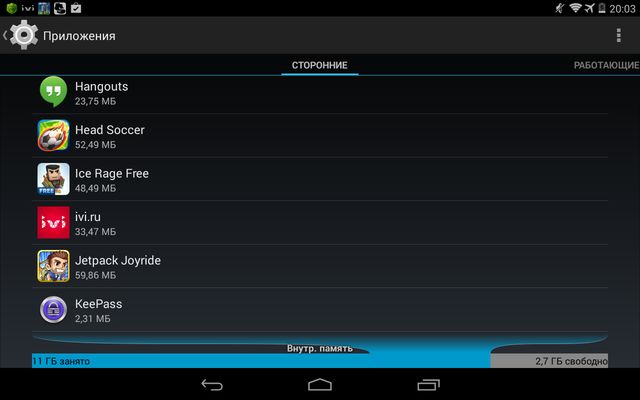
Теперь выбираем приложение (игру), которое нам необходимо удалить. Перед нами появится примерно такой экран:

Внимательно смотрим - кроме кнопки «Удалить» есть ещё несколько кнопок: «Остановить» , «Стереть данные» , «Очистить кэш» .
- Кнопкой «Остановить» мы закрываем программу (останавливаем ее выполнение), если она запущена в данный момент.
- Кнопка «Стереть данные» приводит приложение или игру к исходному состоянию, т.е. удаляет сохраненные данные - для игр это ваши сохранения достижений, для приложений - ваши настройки. Понятно, что нажав эту кнопку, вы переводите приложение в состояние, как после установки.
- Кнопка «Очистить кэш» - удаляет кэш приложения, при этом настройки сохраняются.
- Кнопка «Удалить» выполнит то действие, которое мы и хотим осуществить, т.е. полное изъятие программы из планшета. Но вначале планшет попросит вас подтвердить удаление программы:
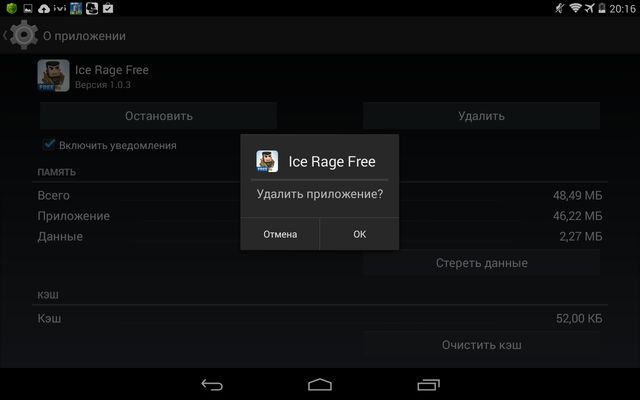
Надеюсь, наша статья помогла вам правильно удалять программы и игры с планшета. Удачи!
Как не скачать вирус с интернета?
 Эх, как часто нам приходится скачивать какую-либо информацию с интернета. Порой этот процесс похож на хождение по минному полю, ведь под совсем безобидной ссылкой на скачивание может скрываться...
Эх, как часто нам приходится скачивать какую-либо информацию с интернета. Порой этот процесс похож на хождение по минному полю, ведь под совсем безобидной ссылкой на скачивание может скрываться...
На новом Android планшете или телефоне по умолчанию уже есть установленный набор базовых приложений, которые используются для стандартного обращения с устройством.
Новичкам будет хватать и стандартного набора программ, но все же со временем появится необходимость устанавливать все новые и новые и . Тогда появится вторая проблема, а именно нехватка свободного места. Вот тогда и нужно будет начинать что-то удалять. Самый простой способ - это освободить немного места во внутренней памяти путем удаления старый приложений или же очистка Кэш (Cache) памяти.
Удалить приложение на OS Android довольно просто. Но все же у новичков возникают проблемы даже с этим моментов. Поэтому ниже описаны три способа для удаления программы и приложений:
Первый. Через интерфейс Android
- Переходим в Настройки => Приложения => Управление приложения.
- Перед вами откроется список установленных приложений, которые можно отсортировать по разным фильтрам: Скачанные, Все, На SD, Запущенные (для доступа к системным программа Вам понадобится другой способ и ПО).
- В нужном разделе находим приложение, которое хотим удалить. Кликаем на него, осуществляется переход в параметры этой программы или игры. Далее ищем кнопочку "Очистить КЭШ", далее просто ищем вторую кнопку "Удалить".
Второй. Через стандартный магазин приложений Google Play
- Находим и открываем Google Play Маркет.
- Находим приложение через поиск Маркета или через фильтр "Мои приложения" и переходим на страницу приложения.
- Там, где ранее была кнопка "Установить", теперь появится "Удалить". Тыкаем на нее и устройство само все сделает дальше.
Третий. Через 3rd Party Apps
В таких программах как: , и есть уже встроенные функции удаления приложений с девайса, чистка Кэша и много другое.
App Backup & Restore больше заточена для резервного сохранение данных и их восстановления, именно потому ее возможно удаления сильно ограничены.
Но бывает, что после удаления приложения на SD-карте или внутренней памяти остаются еще некоторые файлы от программы. Чтобы наверняка избавиться от "хвостов", открываем SD-карту и осуществляем поиск по 2 критериям.
Как удалить с планшета приложения?
Первый способ, как удалить программу с планшета – через диспетчер приложений.
Чаще всего пользователи прибегают к диспетчеру приложений, который имеется в Андроиде. Для этого нужно выбрать настройки –> приложения. Там будет представлен список приложений, которые были когда-то установлены. Нужно отметить мешающие нам, затем кликнуть по кнопке «удалить». В случае возникновения сообщения, где говорится о запущенном приложении, Вам достаточно кликнуть по соседней кнопке «принудительно остановить», после чего можно переходить к самой процедуре удаления. Этот метод эффективен в отношении простых программ, которые были установлены лично нами.
Второй способ, как удалить файл на Андроиде – используя сторонние приложения.
Можно воспользоваться специальными программами. Среди таковых можно отметить Root Explorer, Titanium Backup, SystemApp Remover. Для аналогичных программ необходимы ROOT-права! После установки такой программы и ее запуска, Вы выбираете то, что Вам не нужно, используя имеющийся диспетчер приложений. Это позволит очистить систему либо прошивку от встроенных программ. Нужно сказать, что такие возможности присущи и большинству навороченных файловых менеджеров.
Третий способ, как удалять файлы с планшета – через Google Play.
В этом Вам поможет магазин Google Play. Хоть это и удивительно, однако многие пользователи не в курсе о том, что в официальном магазине имеется возможность выполнять наряду с инсталляцией программ и их удаление. Так как удалить файлы с планшета на Андроид? Идем в дополнительное меню -> мои приложения. Там Вам будет представлен перечень приложений. Тут не нужно объяснять, какие совершать действия: после выбора приложения будет запущена ее страница в магазине. Но там будет уже не кнопка «установить», а «удалить». Этот метод можно использовать в отношении программ, которые когда-то установил сам пользователь.
Важный момент!
Во время очистки планшета от программ, в некоторых случаях они не исчезают полностью. В системе по-прежнему могут присутствовать файлы с настройками либо кеш (относится к играм). В этой связи имеет смысл найти после удаления все файлы и очистить вручную систему от «хвостов».
Ведь возможно и такое. Места уже нет и после удаления увесистой игрушки ничего не изменилось. С чем это связано? Все дело в том, что удаление затронуло лишь ее часть 20 Мб, при этом кеш 1,5 Гб все еще присутствует в системе. Применительно к современным играм для него отводится место в sdcard/Android/data/obb. Кеш на таких новых играх расположен в sdcard/Android/data.
